Работа Портала
Выберите Вашу ОС
На данный момент работа через защищённое соединение c устройств Apple не поддерживается.
На данный момент работа через защищённое соединение c Android-устройств не поддерживается.
Установка сертификатов — для Windows
Шаг 1. Загрузите сертификаты КриптоПро CSP
croinform.p7b [7 кБ] — (обновлен 05 марта 2024 г.)
Контейнер с сертификатом веб-узла croinform.ru и сертификатами удостоверяющего центра ООО «КРИПТО-ПРО», выпустившего сертификат веб-узла.
Шаг 2. Установка сертификатов из контейнера p7b
Щелкните правой клавишей мыши по файлу croinform.p7b. В открывшемся контекстном меню выберите команду «Установить сертификат».
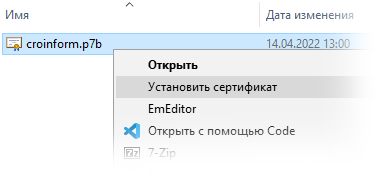
Откроется окно «Мастер импорта сертификатов».
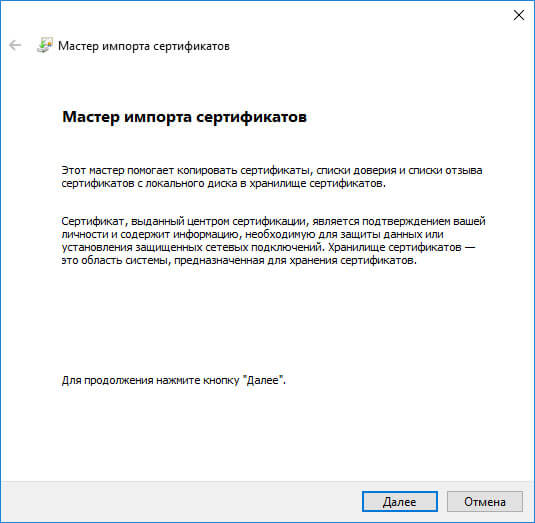
Нажмите кнопку «Далее». Мастер перейдет к выбору хранилища для размещения сертификатов
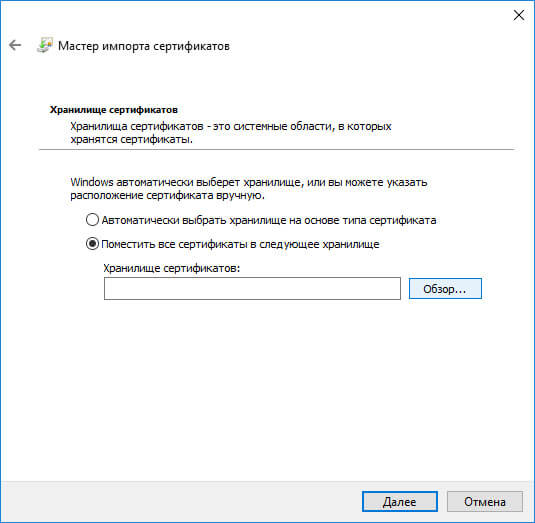
Установите переключатель в положение «Поместить все сертификаты в следующее хранилище» и нажмите кнопку «Обзор». Появится окно «Выбор хранилища сертификатов».
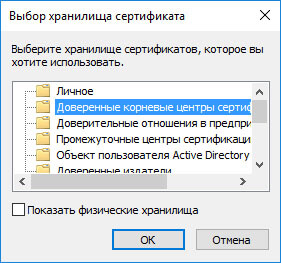
Выберите в списке пункт «Доверенные корневые центры сертификации» и нажмите кнопку «ОК». Окно «Выбор хранилища сертификатов» будет закрыто, и Вы вернетесь в окно «Мастер импорта сертификатов». В поле «Хранилище сертификатов» появится выбранное хранилище сертификатов.
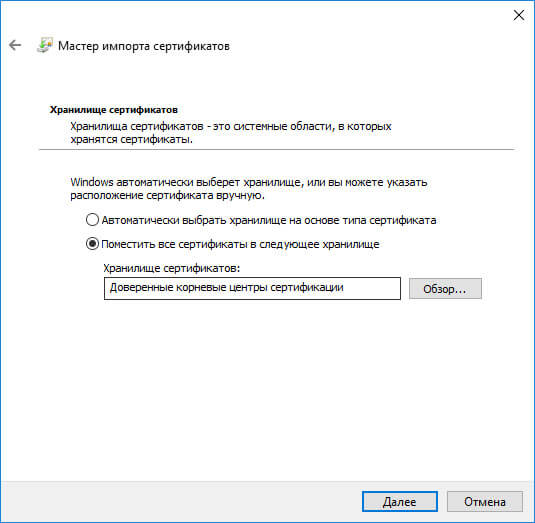
Нажмите кнопку «Далее». Окно «Мастер импорта сертификатов» откроется на шаге «Завершение мастера импорта сертификатов».
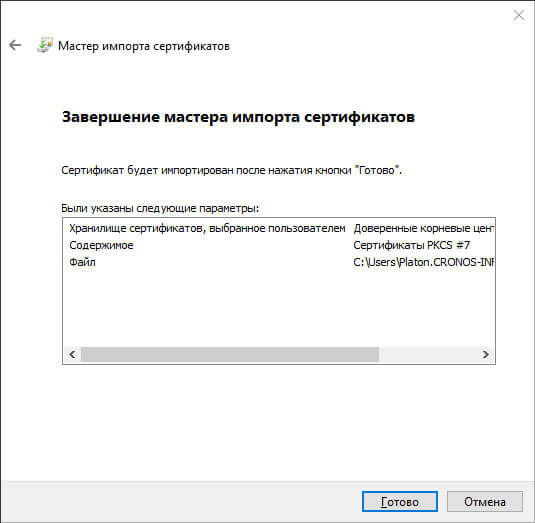
Нажмите кнопку «Готово». На экране появится окно предупреждения системы безопасности.
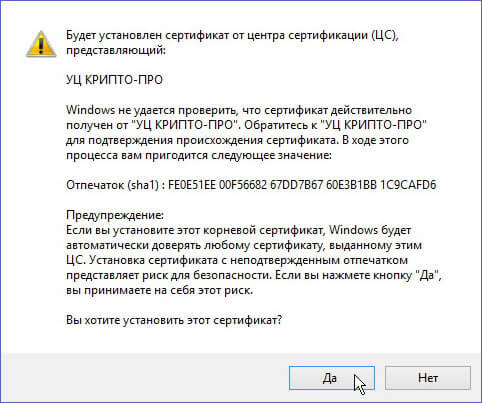
Нажмите на кнопку «ОК», кно будет закрыто. Во всех последующих окнах предупреждения системы безопасности (они будут аналогичны первому) также нажмите кнопку «ОК». После завершения установки всех сертификатов на экран будет выведено окно оповещения.
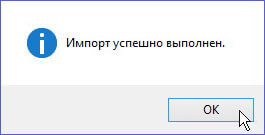
Нажмите на кнопку «ОК», окно будет закрыто. Сертификаты из контейнера croinform.p7b успешно установлены.
Вы установили все требуемые сертификаты!